内容提要:文章介绍Photoshop多边形套索工具在哪里,在工具箱中的具体位置。以及选取魔方为例介绍PS多边形套索工具的使用,最后提供一个相关的多边形套索工具使用视频教程。
第一,多边形套索工具在哪
在工具箱中找到“套索工具组”,然后鼠标右键单击,将弹出此工具组,如下所示,选择其中的“多边形套索工具”即可。
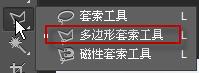
第二,ps多边形套索工具的使用方法
知道了多边形套索工具在哪里,我们接下来使用Photoshop多边形套索工具来抠选魔方并复制魔方。
原图如下,这样菱角分明的对象,就比较适合使用多边形套索工具来选取。
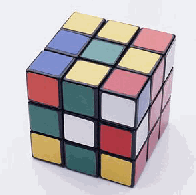
PS多边形套索工具的使用方法:通过鼠标在对象边缘不断单击创建锚点。锚点与锚点之间相连为线。
当首尾连接时,鼠标符号多出一个圆点,单击即可产生封闭的选区。
在使用PS多边形同时工具单击错误的时候,按DEL键可以删除刚绘制出的直线段。
使用PS多边形套索工具,不论当前锚点停留在哪里,只要双击鼠标,就会将选区将自动闭合。
下图就是使用PS多边形套索工具,沿着魔方几个边单击生成一个选区,然后切换到移动工具,按下ALT的同时向右拖动,复制出一个魔方,再使用色相饱和度命令简单改变魔方的色相值的效果。

最后,提供一个ps多边形套索工具的使用视频供学习。







